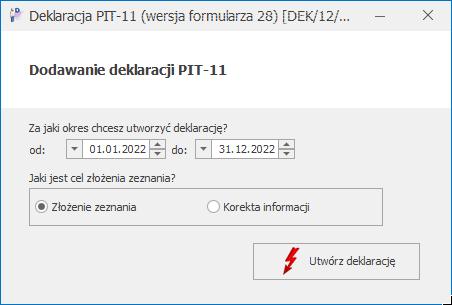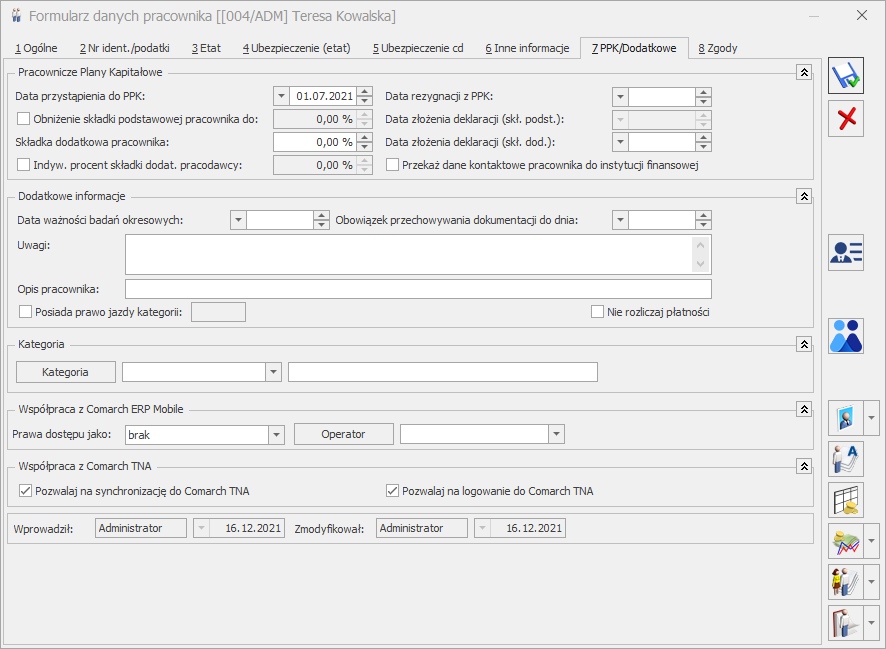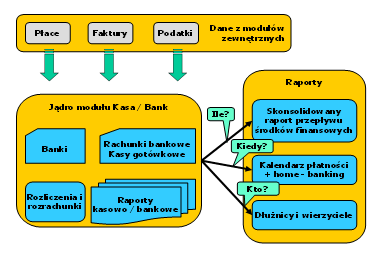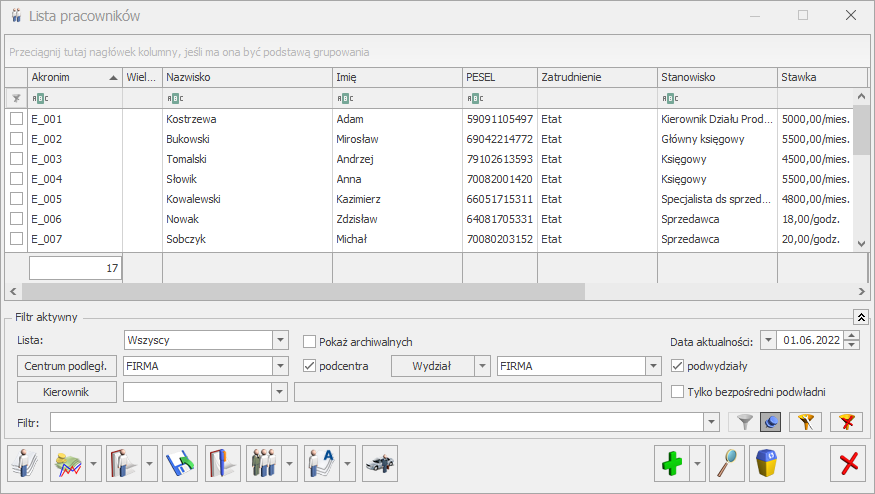Deklaracja PIT-8C
Deklaracja roczna PIT-8C wystawiana jest dla osób, które uzyskały przychody podlegające opodatkowaniu, ale od których nie potrącono podatku (zaliczek miesięcznych). Między innymi dotyczy osób zarejestrowanych jako bezrobotni i skierowanych na staż (otrzymują świadczenia integracyjne).
Na PIT-8C automatycznie wliczane są wypłaty, które w definicji typu wypłaty w polu Pozycja na deklaracji PIT mają ustawione „PIT-8C. Przychody, o których mowa w art.20 ust.1 ustawy”.
W celu obliczenia deklaracji PIT-8C dla konkretnej osoby, należy:
1. Wyświetlić Listę pracowników (Płace i Kadry /Kadry),
2. Ustawić kursor na danym nazwisku,
3. Kliknąć ikonę  i po rozwinięciu menu wybrać Deklaracje PIT. Pojawi się Lista deklaracji danego pracownika.
i po rozwinięciu menu wybrać Deklaracje PIT. Pojawi się Lista deklaracji danego pracownika.
4. W polu Okres od /do – należy podać okres, za jaki będzie obliczana deklaracja. Program proponuje domyślnie cały rok poprzedni w stosunku do roku z daty systemowej.
5. W polu Lista deklaracji należy wybrać PIT-8C,
6. Następni kliknąć ![]() , pojawi się okno, na którym należy podać okres, za który ma być utworzona deklaracja oraz określić cel złożenia zeznania.
, pojawi się okno, na którym należy podać okres, za który ma być utworzona deklaracja oraz określić cel złożenia zeznania.
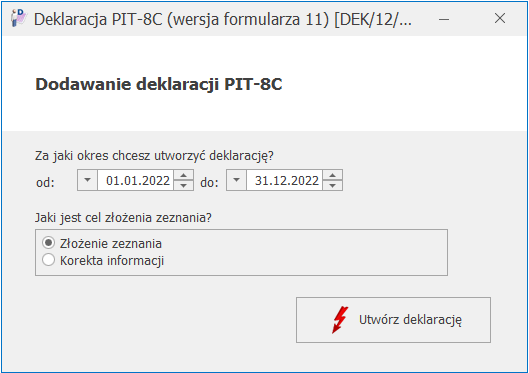
7. Po naciśnięciu ikony ![]()
- deklaracja PIT-8C otwiera się w aplikacji Comarch Deklaracje Podatkowe.
- Jeżeli na deklaracji nie uzupełniono wszystkich wymaganych pól to podczas próby zapisania formularza wyświetlany jest komunikat: Niektóre pola nie zostały uzupełnione. Popraw błędy na formularzu.
Wydruki deklaracji PIT -8C są dostępne z poziomu otwartego formularza deklaracji pod przyciskiem ![]() oraz seryjnie z poziomu listy pracowników oraz listy deklaracji pracowników.
oraz seryjnie z poziomu listy pracowników oraz listy deklaracji pracowników.
Podgląd wydruku deklaracji dostępny jest z poziomu otwartego formularza deklaracji pod przyciskiem ![]() .
.
Wysyłka deklaracji do systemu e-Deklaracje, odbiór UPO i wydruk UPO są dostępne z poziomu okna ‘Lista deklaracji PIT’ konkretnego pracownika oraz seryjnie z okna ‘Deklaracje PIT pracowników’. Podczas wysyłki deklaracji jest ona automatycznie zamykana, dlatego nie ma już konieczności blokowania. Jeśli Użytkownik chce nadal oznaczać deklaracje jako Zamknięte można to wykonać z poziomu okna ‘Lista deklaracji pracowników’ lub z poziomu ‘Lista deklaracji PIT’ pracownika za pomocą opcji Zablokuj deklarację dostępnej w menu pod prawym przyciskiem myszy  .
.
W przypadku, gdy adres zamieszkania jest różny od adresu zameldowania (Formularz danych kadrowych/ zakładka [Ogóle]) i ma być wykazywany na deklaracji, należy:
Na Formularzu danych kadrowych wybrać Dodatkowe dane kadrowe,
- Uzupełnić adres zamieszkania (pole obligatoryjne to Kod pocztowy),
- Na formularzu danych kadrowych na zakładce [Nr ident./Podatki] zaznaczyć parametr Adres zamieszkania zamiast adresu zameldowania na deklaracji PIT,
- Zapisać formularz pracownika,
- Ponownie utworzyć deklarację PIT-8C.
 . Lista deklaracji IFT-1R/IFT-1 lista dotychczas wygenerowanych deklaracji – zawiera ona dane identyfikacyjne pracownika, informację o wyliczonych deklaracjach, okresie, jaki dotyczą, wersji i ich stanie (obliczone/zatwierdzone).
. Lista deklaracji IFT-1R/IFT-1 lista dotychczas wygenerowanych deklaracji – zawiera ona dane identyfikacyjne pracownika, informację o wyliczonych deklaracjach, okresie, jaki dotyczą, wersji i ich stanie (obliczone/zatwierdzone). – Historia zmian – po naciśnięciu przycisku otwierane jest nowe okno, na którym widoczna jest lista zmian dotycząca pracownika.
– Historia zmian – po naciśnięciu przycisku otwierane jest nowe okno, na którym widoczna jest lista zmian dotycząca pracownika. – Kontakty z pracownikiem (funkcja jest dostępna dla firm posiadających Comarch ERP Optima moduł CRM) – z listy pracowników w kadrach i z formularza danych kadrowych pracownika udostępniono listę kontaktów z danym pracownikiem zapisanych w Comarch ERP Optima moduł CRM / Kontakty. Domyślnie wyświetlana jest lista kontaktów, dla których podmiotem (kontrahentem) jest wskazany pracownik. Tą funkcję można wykorzystać do odnotowania np. kiedy pracownik ma odbyć badania wstępne/okresowe.
– Kontakty z pracownikiem (funkcja jest dostępna dla firm posiadających Comarch ERP Optima moduł CRM) – z listy pracowników w kadrach i z formularza danych kadrowych pracownika udostępniono listę kontaktów z danym pracownikiem zapisanych w Comarch ERP Optima moduł CRM / Kontakty. Domyślnie wyświetlana jest lista kontaktów, dla których podmiotem (kontrahentem) jest wskazany pracownik. Tą funkcję można wykorzystać do odnotowania np. kiedy pracownik ma odbyć badania wstępne/okresowe. – Lista podstaw obliczeniowych – znajduje się tutaj lista podstaw obliczeniowych dla: ekwiwalentu za urlop, wynagrodzenia za czas urlopu, wynagrodzenia/zasiłku za czas choroby oraz urlopu wychowawczego. Funkcja ta została omówiona w rozdziale dotyczących logów systemowych.
– Lista podstaw obliczeniowych – znajduje się tutaj lista podstaw obliczeniowych dla: ekwiwalentu za urlop, wynagrodzenia za czas urlopu, wynagrodzenia/zasiłku za czas choroby oraz urlopu wychowawczego. Funkcja ta została omówiona w rozdziale dotyczących logów systemowych. – Lista niespłaconych zaliczek/pożyczek pracownika – w programie istnieje możliwość wypłacenia zaliczek brutto / netto oraz pożyczek, a następnie ich spłacania w kolejnych wypłatach. Po wciśnięciu tego przycisku zostanie wyświetlona lista tylko i wyłącznie niespłaconych zaliczek i pożyczek. Dzięki niej można dowiedzieć się, kiedy wypłacono zaliczkę/pożyczkę, na jaką kwotę i jaka kwota została już spłacona. Po całkowitym spłaceniu zaliczka/pożyczka znika z tej listy.
– Lista niespłaconych zaliczek/pożyczek pracownika – w programie istnieje możliwość wypłacenia zaliczek brutto / netto oraz pożyczek, a następnie ich spłacania w kolejnych wypłatach. Po wciśnięciu tego przycisku zostanie wyświetlona lista tylko i wyłącznie niespłaconych zaliczek i pożyczek. Dzięki niej można dowiedzieć się, kiedy wypłacono zaliczkę/pożyczkę, na jaką kwotę i jaka kwota została już spłacona. Po całkowitym spłaceniu zaliczka/pożyczka znika z tej listy. – Rozliczenia pracownika – funkcja ta pozwala na automatyczne rozliczenie pracownika np. można rozliczyć zaliczkę i wynagrodzenie etatowe. Jeśli na liście znajdują się zapisy, które można ze sobą rozliczyć uaktywnia się przycisk
– Rozliczenia pracownika – funkcja ta pozwala na automatyczne rozliczenie pracownika np. można rozliczyć zaliczkę i wynagrodzenie etatowe. Jeśli na liście znajdują się zapisy, które można ze sobą rozliczyć uaktywnia się przycisk  – Opis analityczny – pozwala na szczegółowe opisanie za pomocą trzech wymiarów: Wydziału, Lokalizacji i Projektu każdego elementu wypłaty i rozksięgowanie kwoty na koszty cząstkowe.
– Opis analityczny – pozwala na szczegółowe opisanie za pomocą trzech wymiarów: Wydziału, Lokalizacji i Projektu każdego elementu wypłaty i rozksięgowanie kwoty na koszty cząstkowe. e-Teczka – pozwala na prowadzenie dokumentacji pracowniczej w postaci elektronicznej. Użytkownik może dodawać dokumenty do e-Teczki pracownika oraz w prosty sposób je przeglądać. Z poziomu rozwijalnego menu przy ikonie, użytkownik ma również dostęp do Biblioteki dokumentów oraz Archwium wydruków (dla firm posiadających Comarch ERP Optima moduł OBD Obieg dokumentów). Biblioteka dokumentów pozwala na wprowadzanie i przechowywanie dokumentów z podpiętymi scan’ami.
e-Teczka – pozwala na prowadzenie dokumentacji pracowniczej w postaci elektronicznej. Użytkownik może dodawać dokumenty do e-Teczki pracownika oraz w prosty sposób je przeglądać. Z poziomu rozwijalnego menu przy ikonie, użytkownik ma również dostęp do Biblioteki dokumentów oraz Archwium wydruków (dla firm posiadających Comarch ERP Optima moduł OBD Obieg dokumentów). Biblioteka dokumentów pozwala na wprowadzanie i przechowywanie dokumentów z podpiętymi scan’ami.  – Kalkulator wynagrodzeń – narzędzie służące do wyliczania kwoty brutto od podanej kwoty netto lub kwoty netto od podanej wartości brutto dla pracownika etatowego i zleceniobiorcy. Kalkulator wynagrodzeń nie jest powiązany z wyliczaniem wypłat.
– Kalkulator wynagrodzeń – narzędzie służące do wyliczania kwoty brutto od podanej kwoty netto lub kwoty netto od podanej wartości brutto dla pracownika etatowego i zleceniobiorcy. Kalkulator wynagrodzeń nie jest powiązany z wyliczaniem wypłat. – Wypłaty pracownika – za pomocą tego przycisku jest możliwość podejrzenia wypłat pracownika.
– Wypłaty pracownika – za pomocą tego przycisku jest możliwość podejrzenia wypłat pracownika.